Noelyne
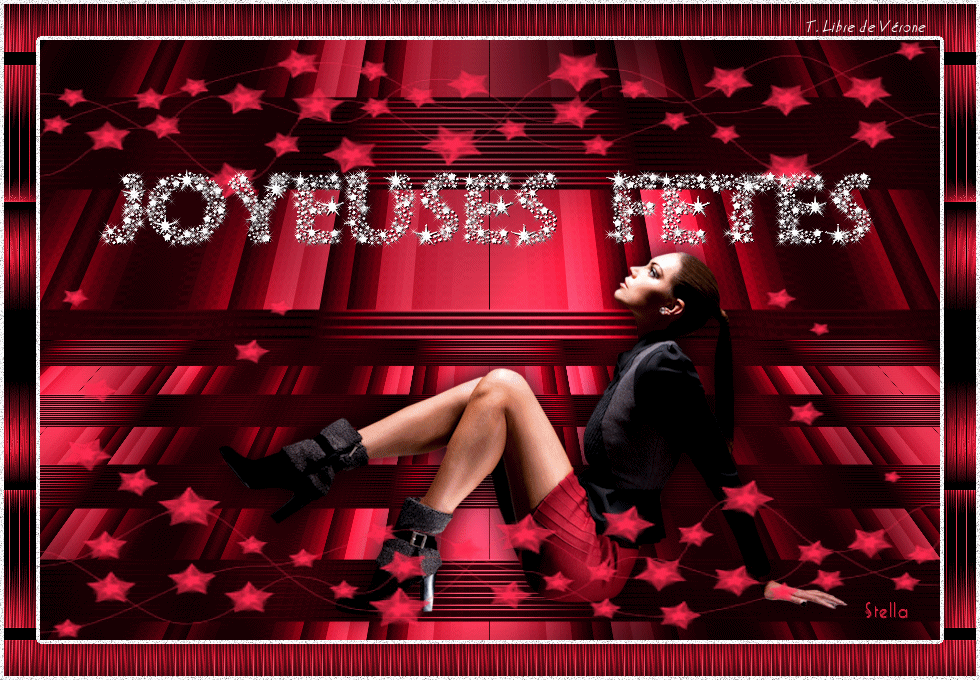
Tutorial original aquí
Tutorial original creado por Vérone el 25 de diciembre de 2016
Gracias a las traductoras que hacen viajar mis tutos por el mundo
MATERIAL
TUBES
VERSION 1
Tube Mujer d'Ana Ridzi
VERSION 2
Tube Mujer de ?
Yo he usado una imagen de OBG: OBG_14401
Filtros:
Krusty's FX vol II 1.0
Filtro Simple
Filtro Alien Skin Xenofex 2
Imágenes en Google imágenes
Si quieres puedes ayudarte de la regla para situarte en la realización del tutorial
Marcador (Arrastra con el raton)

ETAPA 1 : el fondo
1. Abrir una nueva imagen transparente de 900 x 600
Llenar con un color vivo
2.Capas_ Nueva capa de trama
Efectos_ Complementos_ Krusty's FX vol II 2.0_Generator D-1(Metalic)
Valores por defecto
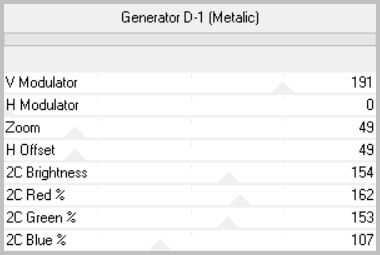
3.Ajustar_ Matiz y Saturación_ Colorear
Saturación 0
Capas_ Modo de capas_ = Luminosidad Heredada
Capas_ Fusionar hacia abajo
4.Efectos_ Efectos Geométricos_ Perspectiva Vertical
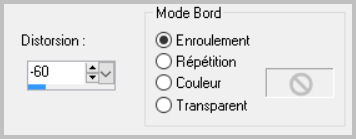
5.Efectos_ Complementos_ Simple_Half Wrap
6.Efectos_ Complementos_ Simple_Left Right Wrap
7.Efectos_ Complementos_ Graphic Plus_Cross Shadow
Adaptar los valores de Intensity y Brightness a vuestros colores
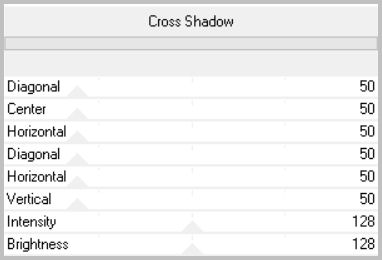
ETAPA 2 : la guirnalda
1.Capas_ Nueva capa de trama
Llenar con un color blanco o con uno de vuestro gusto
2.Capas_ Nueva capa de máscara_ A partir de una imagen

Capas_ Fusionar grupo
3.Ajustar_ Nitidez_ Enfocar
ETAPA 3 : Título
El título ha sido realizado con la fuente Razzle Dazzle
1. Activar el título joyeusesfetes
Edición_ Copiar
Edición_ Pegar como nueva capa
Efectos_ Efectos de la imagen_ Desplazamiento
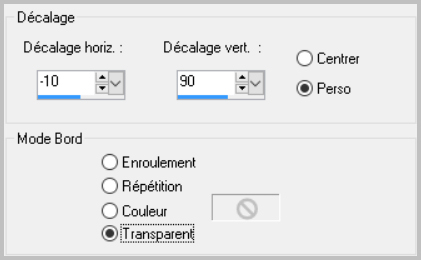
2.Llamar esta capa Título
ETAPA 4 : el personaje
1. Activar el tube del personaje
Edición_ Copiar
Edición_ Pegar como nueva capa
Si es necesario redimensionar
Colocar en su sitio
Añadir una sombra
2. Capas_ Organizar
Colocar esta capa bajo la capa de la guirnalda
ETAPA5 : el marco
1.Capas_ Nueva capa de trama
Capas_ Organizar_ Enviar al frente
Imagen_ Tamaño del lienzo_ 980x680 pixeles
Centro_ Seleccionado
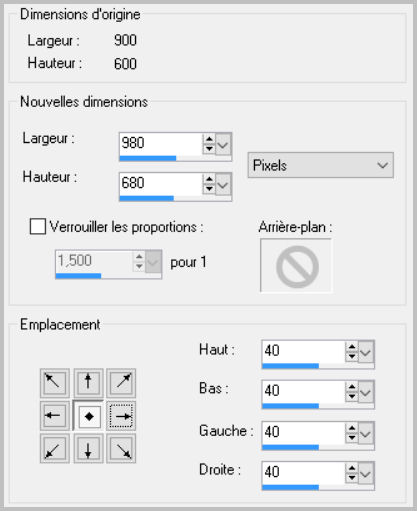
2. Selecciones_ Seleccionar todo
Selecciones_ Modificar_ Contraer_ 40 pixels
Selecciones_ Invertir
Llenar con el color blanco
Ajustar_ Agregar o quitar ruido_ Agregar ruido
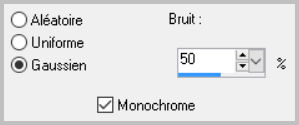
3. Selecciones_ Modificar_ Contraer_ 4 pixels
Llenar con un color del fondo
Selecciones_ Convertir selección en capa
Efectos_ Complementos_ Krusty's FX vol II 2.0_Generator I-1(Deco)
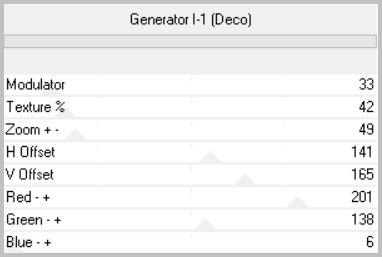
Capas_ Modo de capas_ = Luminosidad
Ajustar_ Nitidez_ Enfocar
4.Selecciones_ Invertir
Efectos_ Efectos 3D_ Sombra
0_0_100_40 negro
Selecciones_ Anular selección
5. Añadir vuestra firma en nueva capa
ETPAE 6 : la animación
1.Activar la capa del título
Efectos_ Complementos_ Alien Skin Xenofex 2_Constellation
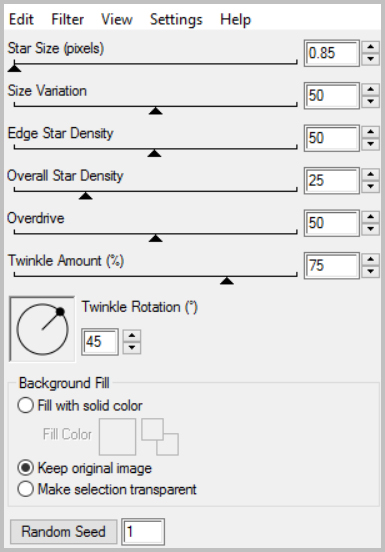
2. Edición_ Copia fusionada
3.Abrir el programa Animation Shop
Edición_ Pegar como nueva animación
4. Regresar al PSP
Anular el efecto Constellation
Efectos_ Complementos_ Xenofex 2_Constellation
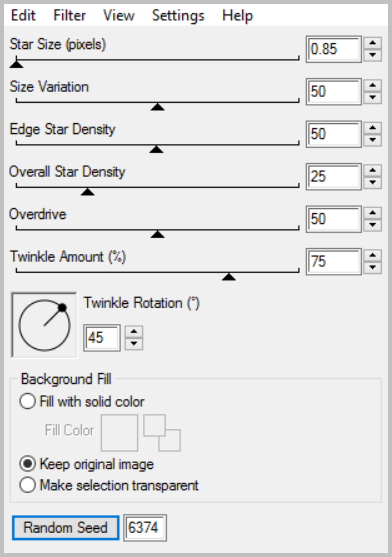
5. Edición_ Copia fusionada
6.Regresar al Animation Shop
Edición_ Pegar después de la imagen activa
7. Lanzar la animación
Si todo es correcto y te gusta
8.Guardar en formato GIF
Gracias por haberlo hecho o interpretado
Vérone
Este tutorial ha sido realizado por Vérone. Es una creación personal.
Cualquier parecido con otro no será mas que coincidencia.
Prohibido su uso o divulgación sin el previo consentimiento de su autora
Concepción y realización © veroreves 2016

